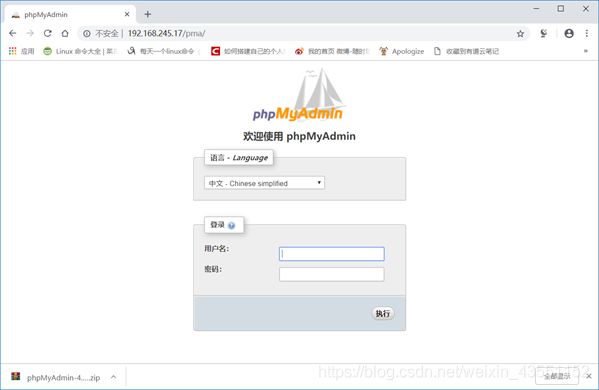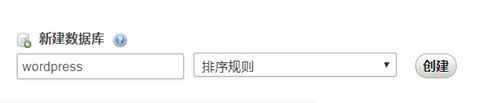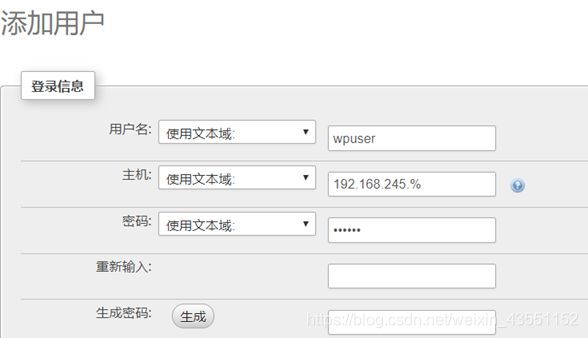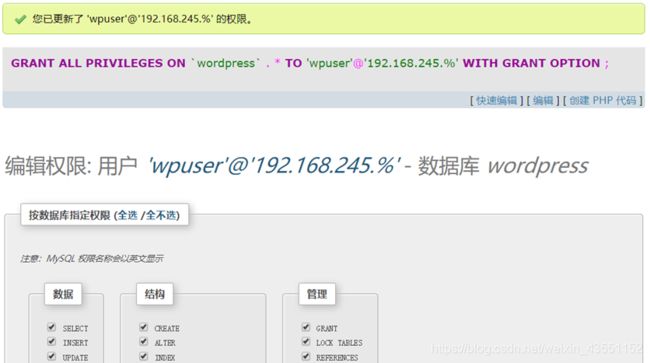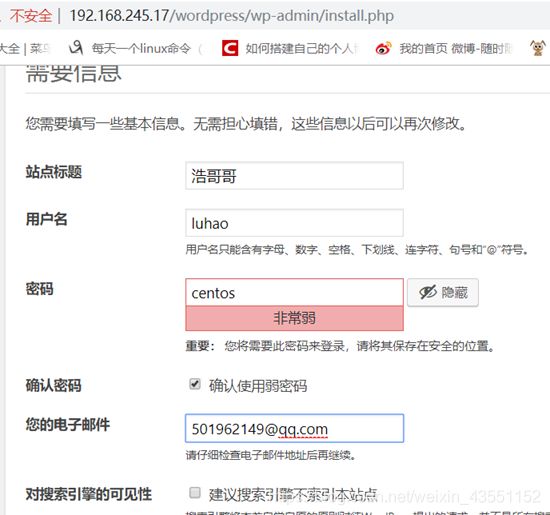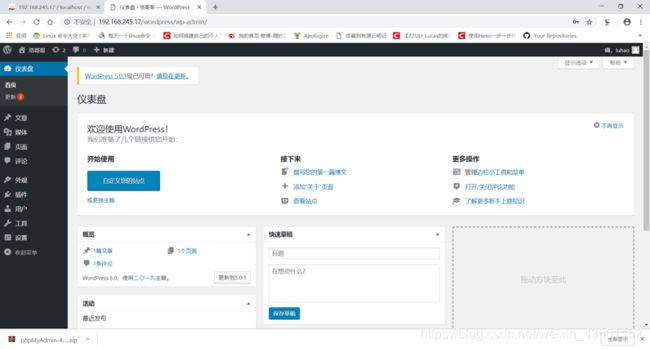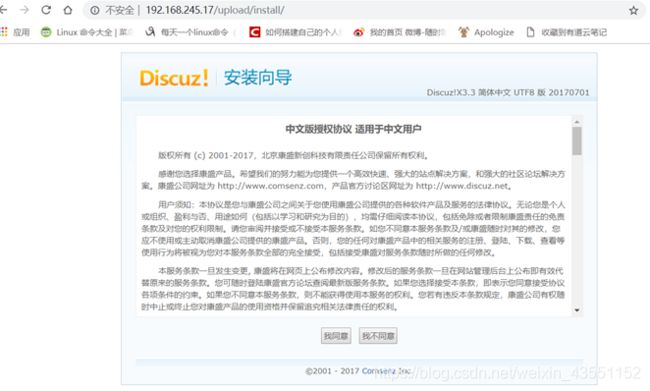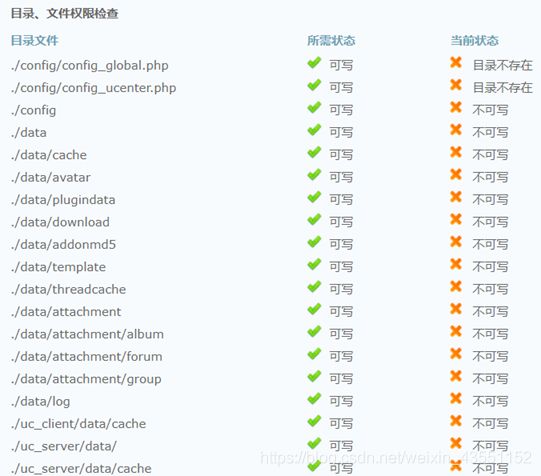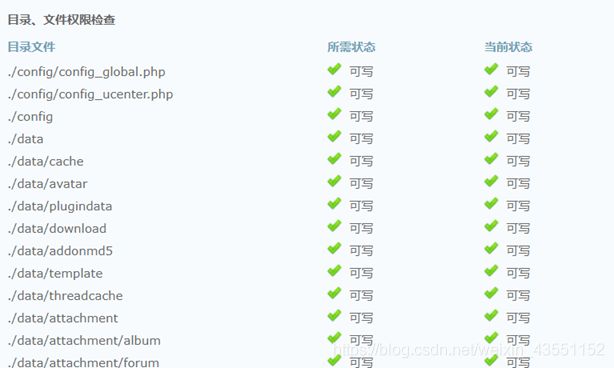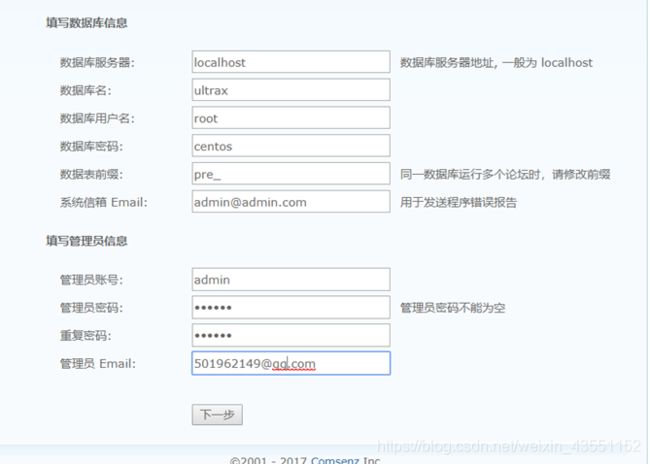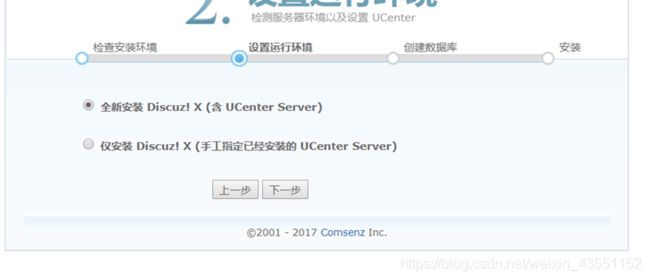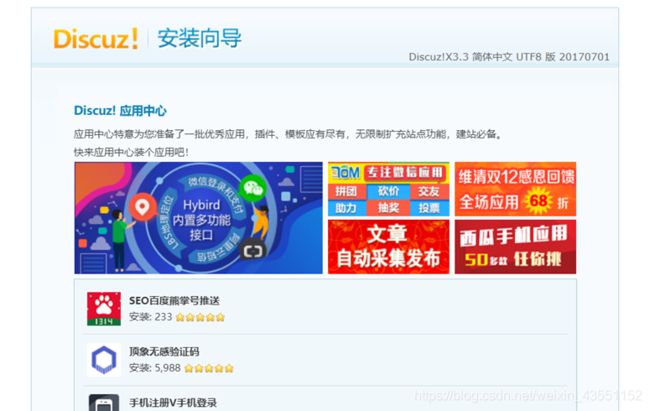基于Module和Fastcgi实现LAMP架构!
实验环境
实验在192.168.245.17上安装apache,php-mysql,php,mariadb.server
并创建数据库,用户名,密码
Module(模块)模式实现wordpress,phpmyadmin,discuz
- 布署phpMyadmin
192.168.245.27上创建登陆账户
MariaDB [(none)]> grant all on *.* to test@'192.168.245.%' identified by 'centos';
下载phpMyAdmin-4.0.10.20-all-languages.tar.xz(https://www.phpmyadmin.net/)
将phpMyAdmin-4.0.10.20-all-languages.tar.xz传到虚拟机/data/www目录解压
cd /data/www/
此目录为httpd网页路径,可修改/etc/httpd/conf/httpd.conf选项DocumentRoot "/data/www",指定网页存放路径
[root@centos7 www]#tar xvf phpMyAdmin-4.0.10.20-all-languages.tar.xz
[root@centos7 www]#mv phpMyAdmin-4.0.10.20-all-languages pma
[root@centos7 www]#yum -y install httpd mariadb-server php php-mysql
[root@centos7 www]#rpm -q php php-mysql mariadb-server httpd
php-5.4.16-45.el7.x86_64
php-mysql-5.4.16-45.el7.x86_64
mariadb-server-5.5.56-2.el7.x86_64
httpd-2.4.6-80.el7.centos.x86_64
[root@centos7]#cd pma/
[root@centos7 pma]#cp config.sample.inc.php config.inc.php
[root@centos7 pma]#vim config.inc.php
[root@centos7 pma]#vim config.inc.php
修改默认的密码
$cfg['blowfish_secret'] = 'a8b7c6ddsdasda';
[root@centos7 pma]#yum install php-mbstring
[root@centos7 pma]#systemctl restart httpd
打开浏览器http://192.168.245.17/pma/
默认账号密码为数据库的root centos
- 布署wordpress
下载wordpress,部署wordpress博客,官网https://cn.wordpress.org/download/
[root@centos7 www]#rz
rz waiting to receive.
Starting zmodem transfer. Press Ctrl+C to cancel.
Transferring wordpress-5.0-zh_CN.zip...
100% 11685 KB 11685 KB/sec 00:00:01 0 Errors
[root@centos7 www]#unzip wordpress-5.0-zh_CN.zip
[root@centos7 www]#cd wordpress/
[root@centos7 wordpress]#mv wp-config-sample.php wp-config.php
改配置文件名字
[root@centos7 wordpress]#vim wp-config.php
修改配置文件,输入上面创建的数据库名称和密码
define('DB_NAME', 'wordpress');
/** MySQL数据库用户名 */
define('DB_USER', 'wpuser');
/** MySQL数据库密码 */
define('DB_PASSWORD', 'centos');
/** MySQL主机 */
define('DB_HOST', '192.168.245.17');
大功告成
打开浏览器,输入http://192.168.245.17/wordpress/,安装wordpress
博客站点完成
输入账号密码
- discuz论坛搭建与部署
Discuz_X3.3_SC_UTF8.zip
[root@centos7 wordpress]#cd /data/www
此目录为httpd网页路径,可见/etc/httpd/conf/httpd.conf选项DocumentRoot "/data/www",指定网页存放路径
[root@centos7 www]# rz
rz waiting to receive.
Starting zmodem transfer. Press Ctrl+C to cancel.
Transferring Discuz_X3.3_SC_UTF8.zip...
100% 10666 KB 10666 KB/sec 00:00:01 0 Errors
[root@centos7 www]#unzip Discuz_X3.3_SC_UTF8.zip
[root@centos7 www]#cd upload/
打开浏览器,输入http://192.168.245.17/upload/,安装
文件目录没有权限修改权限
[root@centos7 upload]#cd ..
[root@centos7 www]#setfacl -R -m u:apache:rwx upload/
刷新浏览器页面
密码全为centos
点击最下面的进入论坛,输入admin centos登陆
安装完成
fastcgi模式实现wordpress,phpMyAdmin,discuz
实验:源码编译LAMP,实现fastcgi模式
环境:
apr-1.6.5.tar.bz2
apr-util-1.6.1.tar.bz2
httpd-2.4.37.tar.bz2
mariadb-10.2.19-linux-x86_64.tar.gz
php-7.1.18.tar.bz2
wordpress-4.9.4-zh_CN.tar.gz
1 准备apache
useradd -r -s /sbin/nologin apache
./configure \
--prefix=/app/httpd24 \
--enable-so \
--enable-ssl \
--enable-cgi \
--enable-rewrite \
--with-zlib \
--with-pcre \
--with-included-apr \
--enable-modules=most \
--enable-mpms-shared=all \
--with-mpm=prefork
2 准备mysql
3 准备php
yum install libxml2-devel bzip2-devel libmcrypt-devel
tar xvf php-7.1.7.tar.bz2
cd php-7.1.7/
./configure --prefix=/app/php \
--enable-mysqlnd \
--with-mysqli=mysqlnd \
--with-openssl \
--with-pdo-mysql=mysqlnd \
--enable-mbstring \
--with-freetype-dir \
--with-jpeg-dir \
--with-png-dir \
--with-zlib \
--with-libxml-dir=/usr \
--enable-xml \
--enable-sockets \
--enable-fpm \
--with-config-file-path=/etc \
--with-config-file-scan-dir=/etc/php.d \
--enable-maintainer-zts \
--disable-fileinfo
cp php.ini-production /etc/php.ini
cp sapi/fpm/init.d.php-fpm /etc/init.d/php-fpm
chmod +x /etc/init.d/php-fpm
chkconfig --add php-fpm
chkconfig php-fpm on
cd /app/php/etc
cp php-fpm.conf.default php-fpm.conf
cp php-fpm.d/www.conf.default php-fpm.d/www.conf
4 修改httpd支持php
vim /app/httpd24/conf/httpd.conf
取消下面两行的注释
LoadModule proxy_module modules/mod_proxy.so
LoadModule proxy_fcgi_module modules/mod_proxy_fcgi.so
修改下面行
DirectoryIndex index.php index.html
加下面四行
AddType application/x-httpd-php .php
AddType application/x-httpd-php-source .phps
ProxyRequests Off
ProxyPassMatch ^/(.*\.php)$ fcgi://127.0.0.1:9000/app/httpd24/htdocs/$1
步骤同上,不过是将apache服务、fastcgi服务、数据库分别放在单独的主机上进行分离
主机192.168.245.17 安装apache提供httpd
主机192.168.245.27 安装php-fpm php-mysql
主机192.168.245.37 mariadb
1.主机192.168.245.17创建配置文件fcgi.conf指向27上的php
vim /etc/httpd/conf.d/fcgi.conf
写入
DirectoryIndex index.php
ProxyRequests Off
ProxyPassMatch ^/(.*\.php)$ fcgi://192.168.245.27:9000/data/html/$1
2.主机192.168.245.27上修改fpm配置文件,指向37上的服务器
vim /etc/php-fpm.d/www.conf
将listen = 127.0.0.1:9000 改为listen = 9000
将listen.allowed_clients = 127.0.0.1前面加#注释掉
[root@centos7 ~]#mkdir /data/html
[root@centos7 ~]#cd /data/html
[root@centos7 html]#vim pdo.php
try {
$user='test';
$pass='centos';
$dbh = new PDO('mysql:host=192.168.245.37;dbname=mysql', $user, $pass);
foreach($dbh->query('SELECT user,host,password from user') as $row) {
print_r($row);
}
$dbh = null;
} catch (PDOException $e) {
print "Error!: " . $e->getMessage() . "
";
die();
}
?>
[root@centos7 html]#systemctl restart httpd
3.主机192.168.245.37 安装数据库,并创建用户
[root@centos7 ~]#mysql
创建用户
MariaDB [(none)]> grant all on *.* to test@'192.168.245.%' identified by 'centos';